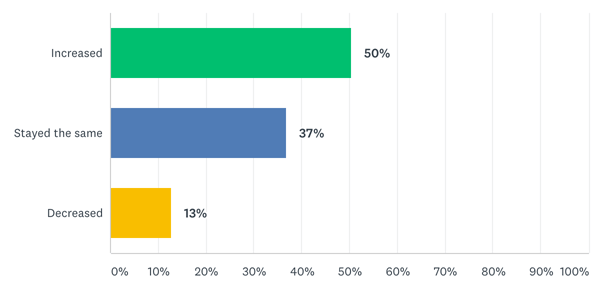Cara Mencegah Kegagalan Hard Drive dengan Memeriksa dan Memperbaiki Kesalahan Disk di Windows 10
Windows 10 Cadangkan / / March 17, 2020
Terakhir diperbarui saat

Hard drive memiliki umur rata-rata empat tahun. Pastikan untuk menjaga kesehatan hard drive Anda sebelum gagal dan singkirkan semua data Anda.
Hard disk drive memiliki masa hidup yang terbatas. Bergantung pada penggunaan Anda, Anda akan mendapatkan sekitar empat tahun dari hard drive sebelum mulai menunjukkan tanda-tanda aus. Tanda-tanda bahwa hard drive Anda gagal termasuk kinerja yang tidak menentu atau lambat, kehilangan data, operasi baca / tulis yang gagal, mengklik, dan suara desing, dan crash acak. Semakin cepat Anda mendiagnosis dan memperbaiki atau mengganti hard drive Anda, semakin baik; jika tidak, Anda mungkin menemukan diri Anda dengan hard drive yang tidak berfungsi dan tidak ada cara untuk mendapatkan data Anda darinya.
Drive sistem juga dapat rusak karena alasan non-mekanis. Dalam kedua kasus tersebut, Windows menyertakan alat yang akan memindai disk Anda dari kesalahan dan berupaya memperbaikinya. Bergantung pada komputer dan hard drive Anda, Anda bahkan mungkin dapat menggunakan alat diagnostik pabrikan atau alat bawaan untuk BIOS Anda. Kami akan menunjukkan kepada Anda bagaimana menggunakan ketiganya dalam tutorial ini.
Kesalahan Memeriksa Hard Drive di Windows 10
Jika Anda bisa boot ke desktop Windows, Anda dapat memulai pemindaian hard disk dari dalam File Explorer. Klik Mulai> File Explorer> PC ini.
Kemudian, klik kanan drive sistem tempat Windows 10 diinstal, lalu klik Properti. Pilih menu Alat tab lalu klik Memeriksa.
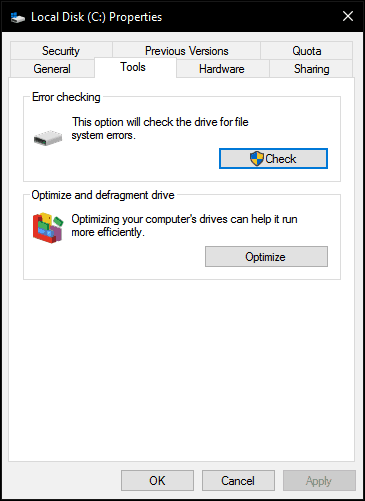
Windows 10 hanya menawarkan opsi tunggal, yang memungkinkan Anda terus menggunakan drive saat memindai kesalahan. Jika kesalahan ditemukan, Windows 10 akan menawarkan opsi untuk memperbaikinya.
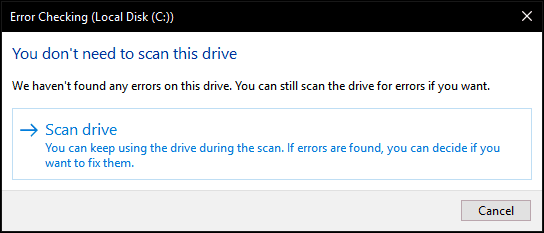
Pemindaian dapat memakan waktu tergantung pada ukuran drive dan tingkat keparahan kesalahan yang ditemukan.
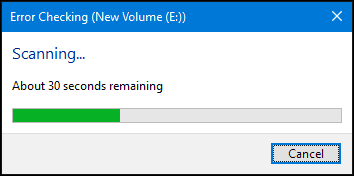
Ketika selesai, Windows akan menentukan apakah kesalahan ditemukan atau tidak. Anda dapat meninjau laporan terperinci dalam Peraga Peristiwa dengan mengklik Tampilkan Detail.
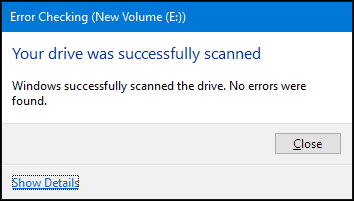
Menjalankan Chkdsk dari Command Prompt
Jika Anda ingin memindai disk untuk mencari kesalahan dengan cara lama, Anda dapat menjalankan Chkdsk perintah dari baris perintah. Tekan <Tombol Windows> + dan klik Prompt Perintah (Admin). Tipe: chkdsk / r / f pada prompt perintah lalu tekan <Masukkan>. Ini akan meminta Anda untuk menjadwalkan pemindaian hard disk ketika Windows 10 dimulai. Tipe Y lalu tekan .
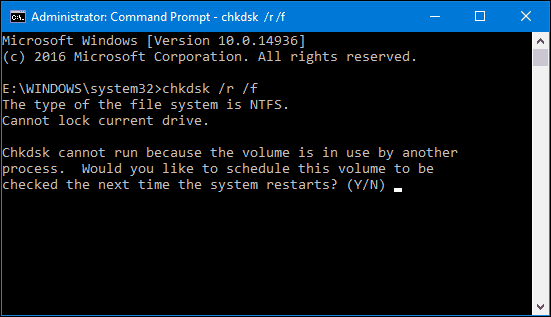
Menjalankan Chkdsk di Hard Drive Unbootable
Jika Anda tidak dapat mencapai desktop Windows 10, Anda dapat mencoba mem-boot ke lingkungan pemulihan Windows 10, luncurkan command prompt, lalu jadwalkan chkdsk sana.
Nyalakan dan matikan komputer Anda tiga kali saat booting. Pastikan Anda mematikan komputer ketika Anda melihat logo Windows. Setelah ketiga kalinya, Windows 10 akan boot ke mode diagnostik. Klik Opsi lanjutan ketika layar pemulihan muncul. Klik Pemecahan masalah> Opsi lanjutan lalu klik Prompt Perintah. Lanjutkan untuk masuk ke chkdsk perintah: chkdsk / r / f lalu tekan .
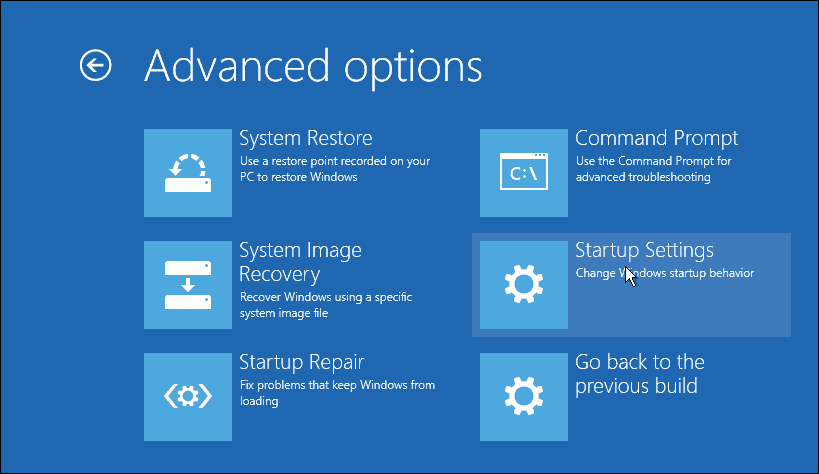
Bagaimana jika Anda tidak bisa boot ke Windows 10 sama sekali? Beberapa pabrikan menyertakan alat bantu pengecekan drive yang ada di dalam BIOS komputer. Di desktop HP saya, saya dapat memulai utilitas pengujian mandiri hard drive yang disebut Tes Mandiri Drive Protection System (DPS).
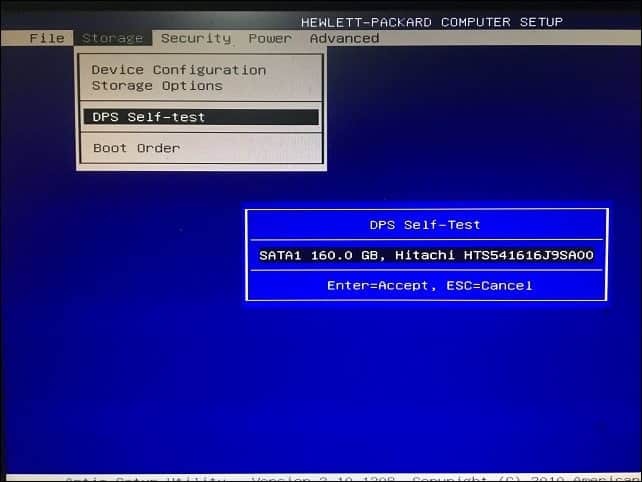
Jika komputer Anda tidak menyertakan utilitas pengujian drive, Anda dapat menggunakan solusi pihak ketiga. Jika Anda bisa boot ke desktop Windows 10, tekan
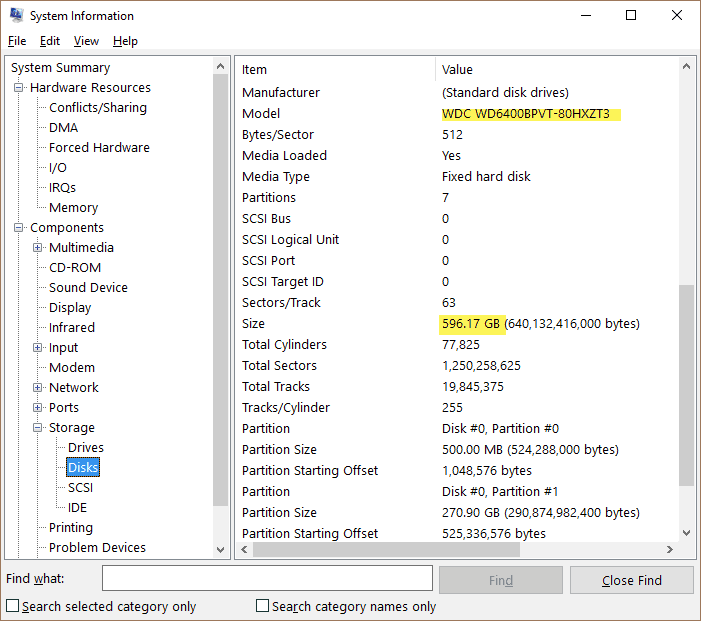
Perhatikan informasi model, salin ke mesin pencari favorit Anda, lalu unduh utilitas pengetesan drive apa pun yang tersedia dari situs web pabrikan. Lihat artikel Austin sebelumnya pada Cara Memeriksa apakah Hard Disk Drive Komputer Anda Buruk pada Windows 7 dan Windows 8 untuk melihat beberapa alat ini. Jika tidak ada yang tersedia, maka Anda harus puas dengan solusi bawaan yang disertakan dengan Windows 10 atau bawaan pada firmware atau BIOS komputer Anda.
Jika hard disk Anda tidak dapat diperbaiki, lihat artikel kami sebelumnya untuk memulihkan data dari hard disk yang tidak bisa di-boot.